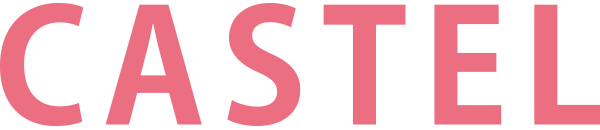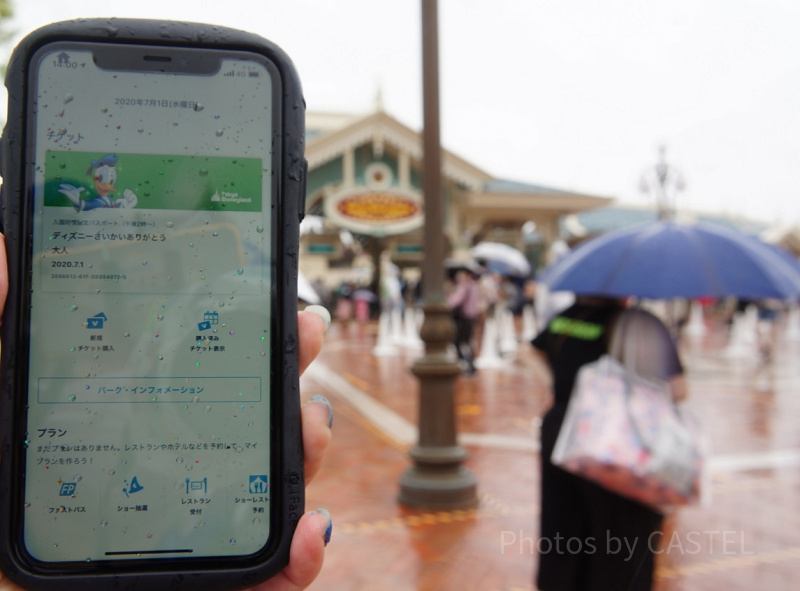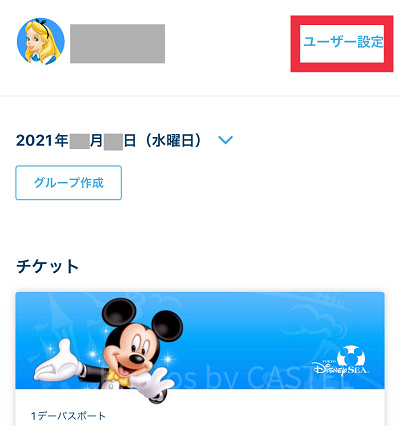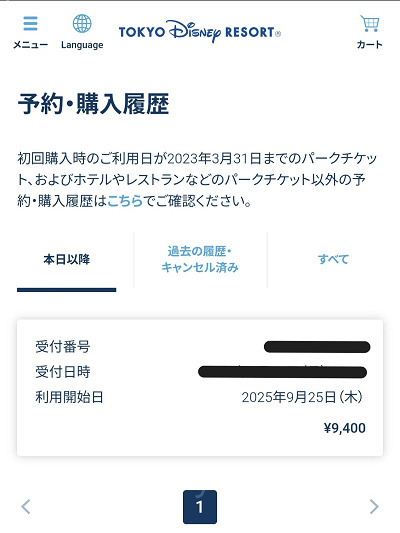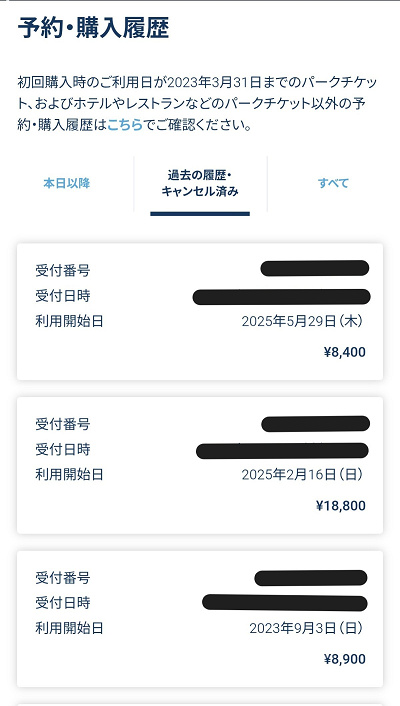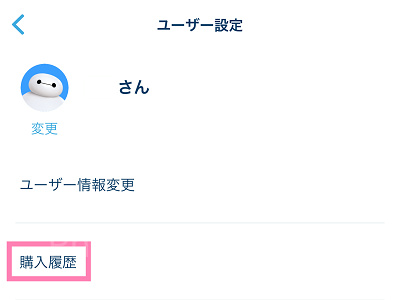【ディズニーチケットの購入履歴】確認方法や変更時に表示できないエラー対処法も!
ディズニーチケットの購入履歴についてまとめました♪「東京ディズニーリゾート・オンライン予約・購入サイト」「東京ディズニーリゾート・アプリ」で購入したチケットの購入履歴の確認方法、チケット変更手続き時の利用方法、購入履歴が表示できないなどのトラブルの対処法を紹介します。チケット日付変更時、アクセス集中によるエラー発生で購入履歴にアクセスできない場合の攻略法もご紹介します♪
こんにちは!ディズニー大好きアラサー主婦のmonpyです。
今回は、ディズニーチケットの購入履歴の確認方法や、表示できない際の解決方法などをまとめました♪
ぜひ参考にしてみてください!
- ◆アプリ「東京ディズニーリゾート・アプリ」からログイン
- ◆Web「東京ディズニーリゾート・オンライン予約・購入サイト」からログイン
・【ディズニーチケット購入履歴】チケット変更手続きの際の利用方法
・【ディズニーチケット購入履歴】購入履歴が表示されない時の対処法
- ①アクセス集中によるエラー発生の場合
- ②別のアカウントでログインしている場合
- ③「過去予約の非表示」設定になっている場合
- ④:①~③以外の不具合などが起きている場合
【ディズニーチケット購入履歴】予約・購入履歴の確認方法
既に購入手続きが完了しているディズニーチケットは、「東京ディズニーリゾート・オンライン予約・購入サイト」「東京ディズニーリゾート・アプリ」からログインし、購入履歴を確認することができます。
購入したアカウントからのログインであれば、Webからでもアプリからでも、購入したチケット情報が、購入履歴に表示されます。
◆アプリ「東京ディズニーリゾート・アプリ」からログイン
「東京ディズニーリゾート公式アプリ」にログインし、アイコン横にある「ユーザー設定」をタップ。
上から二段目の「購入履歴」をタップし、「予約・購入履歴」を選ぶと、表示されます。
◆Web「東京ディズニーリゾート・オンライン予約・購入サイト」からログイン
「東京ディズニーリゾート・オンライン予約・購入サイト」にログインし、「メニュー」をタップし、メニュー内の「予約・購入履歴」を選択すると、表示されます。
PC画面の場合は、トップページの上部右側にある「予約・購入履歴」をクリックすると表示されます。
【ディズニーチケット購入履歴】チケット変更手続きの際の利用方法
ディズニーeチケットの場合、Webサイトやアプリからオンラインで、有効期限内であれば、日付や券種の変更など、以下の内容が変更可能です!
購入者のアカウントからログインし、「予約・購入履歴」から、チケット変更手続きを行うことができますよ♪
▼変更手続きの詳細はこちらから
・【1月最新】ディズニーチケットの日付変更方法まとめ!入園日を過ぎてもOK!手順や変更できる回数は?
【ディズニーチケット購入履歴】購入履歴が表示されない時の対処法
続いて、購入履歴が表示されない時の対処法をご紹介します。
購入履歴が表示されない場合には、以下のようなケースが考えられるので、チェックしてみてください♪
①:アクセス集中によるエラー発生の場合
②:別のアカウントでログインしている場合
③:「過去予約の非表示」設定になっている場合
④:①~③以外の不具合などが起きている場合
①アクセス集中によるエラー発生の場合
最も多いのは、アクセス集中によるエラー発生で、購入履歴が表示されないケースではないかと思います。
アクセス集中によるエラー発生で購入履歴が表示されないケースは、チケットの新規発売開始時刻(水曜日14:00~)のタイミングなどに多く起こります。
そのほか、再販開始のタイミング(チケットの在庫が復活したタイミング)などに重なっていると、アクセス集中によるエラーが発生している場合があります。
再度、時間や日を改めてアクセスし直すか、アクセスが出来るまでリロードする必要があります。
しかし、チケットの新規発売開始時刻に合わせて、ディズニーチケットの日付変更をしたい場合は、購入履歴が表示されないエラーが発生してしまうと、希望のチケットが取れない可能性があるので、死活問題です!
攻略法としては、チケットの新規発売時刻になる前に、事前にディズニーアカウントでログインしておくことや、「予約詳細ページ」のURLをコピーしておき、ショートカットでアクセスできるようにしておく方法などがありますよ。
「購入履歴」を経由するよりも、事前に「予約詳細ページ」のURLをコピーしておき、直接アクセスする方が、アクセスするページがショートカットできるので、エラーが減らせる可能性があるようです。
▼エラーが表示される際の攻略法の詳細はこちらをチェック!
・ディズニーチケット日付変更!エラー続出の攻略法!
▼最新のディズニーチケット販売状況
・【最新】ディズニーチケットの販売状況・リアルタイムに再販を知るには
②別のアカウントでログインしている場合
次に紹介するのは、チケット購入した際のアカウントとは別のアカウントでログインしているケースです。
ご家族などでディズニーアカウントを利用されている場合、複数のディズニーアカウントを持っている場合もあるかと思います。
購入した際のアカウントとは別のアカウントでログインしていると、購入履歴は表示されません。
どのアカウントで購入したか分からなくなってしまった場合は、サポートデスクへの問い合わせしてください。
また、ディズニーeチケットは、メールやLINEで購入者から同行者にチケットを送ることができますが、チケット購入者以外は購入履歴を確認することができません。
購入者以外がログインしている場合も、購入履歴は表示されないので、注意しましょう。
なお、チケットの変更手続きなども購入者にしか利用できません。
③「過去予約の非表示」設定になっている場合
「過去予約の非表示」という設定にチェックが入っていて、履歴が表示されていない可能性があります。
単純に設定が非表示になってしまっているだけなので、設定を変更すれば表示されるはずです♪
スマートフォンからログイン
「表示」の「キャンセル/過去日非表示」の右側プルダウン(▼)を押し、「すべて表示」または「キャンセル非表示」を選択。
パソコンからログイン
予約・購入履歴一覧ページの「表示/非表示」項目にある「過去予約の非表示」欄のチェックをはずす。
④:①~③以外の不具合などが起きている場合
上記の①~③以外で履歴が表示されないという場合は、システムトラブルなどの不具合などが起きている可能性も考えられます。
「東京ディズニーリゾート・オンライン予約・購入サポートデスク」に問い合わせをして確認してみましょう。
まとめ
ディズニーチケットの予約・購入履歴の確認方法や、表示できない際の解決方法などをご紹介しました!
チケットの変更の際などには、参考にしてみてくださいね♪

|
キャステルの記事を テーマパークの最新情報をお届けします |
|---|